简介
在应用开发中,有的页面需要在列表中加载大量的数据,就会导致组件数量较多或者嵌套层级较深,从而引起组件负载加重,绘制耗时增长。虽然可以通过组件复用避免组件重复创建,但是如果每个列表项中包含的组件较多,在转场或者列表滑动的时候列表项就会一次性加载大量的数据,可能引起卡顿掉帧等性能问题。
转场场景
由于业务需求,从当前页面进入一个新页面时,会有转场动画播放,并且在动画首帧中加载新页面所需要的数据。如果数据量较多,那么动画首帧的响应时延就会变长,导致后面的动画帧延迟播放,产生卡顿的情况。
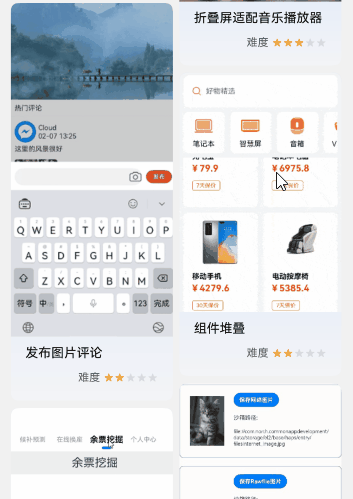
解决思路
既然转场时一次性加载大量的数据会导致卡顿情况,那么将数据拆分成多份并分批次进行加载就是一种解决思路。ArkTS中提供了DisplaySync(可变帧率),可以设置帧回调监听,让开发者在不同的帧中进行一些操作,这样就可以将本来在一帧中加载的数据分到多帧中加载,减少动画首帧的响应时间,降低完成时延。
常规代码
在自定义列表组件中一次性加载全部数据,可参考组件堆叠场景中的具体实现。
// CommonAppDevelopment/feature/componentstack/src/main/ets/view/ProductList.ets
@Component
export struct ProductList {
private productData: ProductDataSource = new ProductDataSource();
aboutToAppear(): void {
this.productData.pushData(PRODUCT_DATA)
}
build() {
WaterFlow() {
LazyForEach(this.productData, (item: ProductDataModel) => {
FlowItem() {
ItemView({ item: item })
}
}, (item: ProductDataModel) => item.id.toString())
}
...
}
}这段代码里,在aboutToAppear()接口中,将数据放入productData中,并通过瀑布流加载。编译运行后,可以通过Trace图看到,转场动画的首帧(235970)耗时21ms左右,这是因为在点击进入页面时将6条数据全部放入瀑布流,在235970帧中需要计算6个子组件的尺寸,导致了响应时间增长。如果数据量更大,那么这个时间会变得更长,动画的卡顿效果就会更加明显。
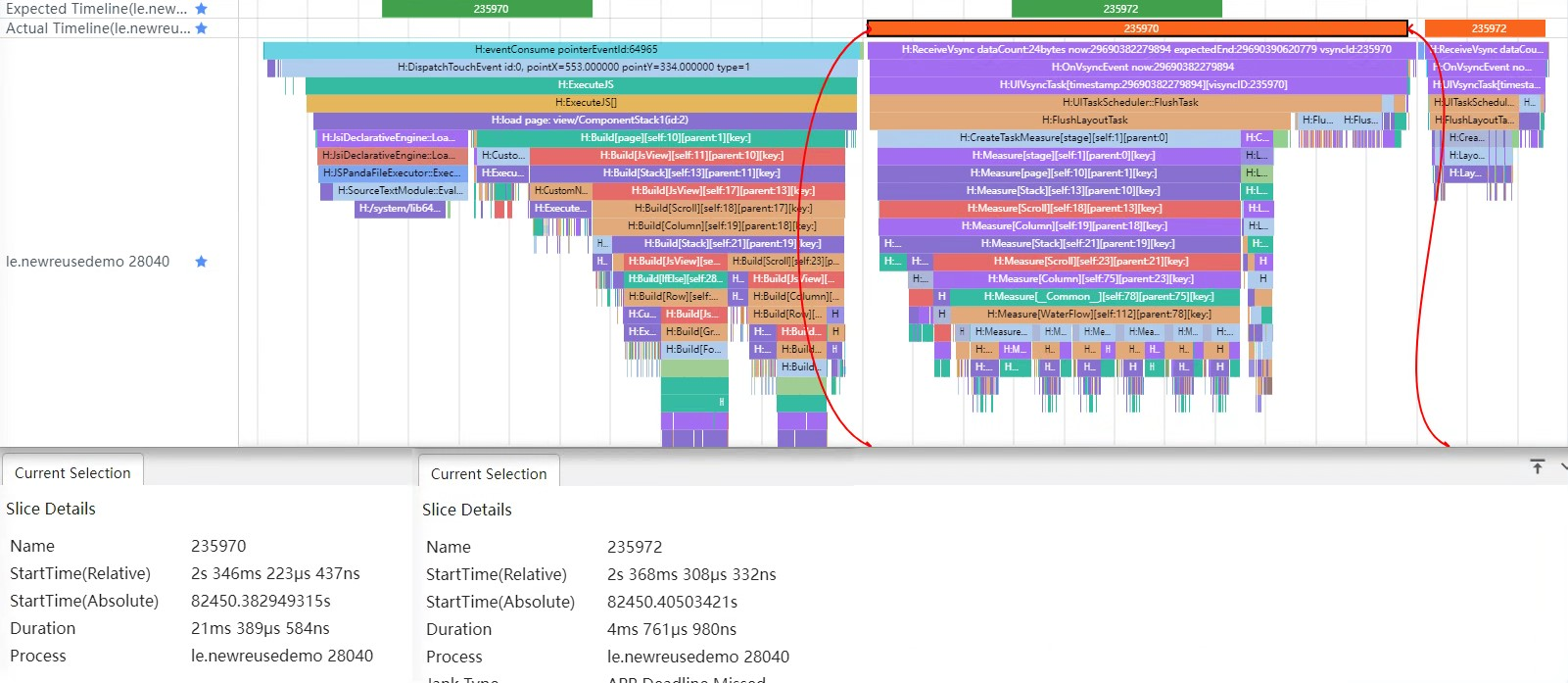
优化代码
在aboutToAppear()接口中添加DisplaySync的帧回调,并将数据拆分进行加载。
@Component
export struct ProductList {
private productData: ProductDataSource = new ProductDataSource();
private displaySync: displaySync.DisplaySync | undefined = undefined;
private frame: number = 1;
aboutToAppear(): void {
// 创建DisplaySync对象
this.displaySync = displaySync.create();
// 设置期望帧率
const range: ExpectedFrameRateRange = {
expected: 120,
min: 60,
max: 120
};
this.displaySync.setExpectedFrameRateRange(range);
// 添加帧回调
this.displaySync.on("frame", () => {
if (this.frame === 1) {
hiTraceMeter.startTrace('firstFrame', 1);
this.productData.pushData(PRODUCT_DATA.slice(0, 2))
this.frame += 1;
hiTraceMeter.finishTrace('firstFrame', 1);
} else if (this.frame === 2) {
hiTraceMeter.startTrace('secondFrame', 2);
this.productData.pushData(PRODUCT_DATA.slice(2, PRODUCT_DATA.length));
hiTraceMeter.finishTrace('secondFrame', 2);
this.frame += 1;
this.displaySync?.stop();
}
});
// 开启帧回调监听
this.displaySync.start();
}
aboutToDisappear(): void {
// 页面销毁时需要停止帧回调
this.displaySync?.stop();
}
build() {
// TODO: 知识点:瀑布流容器,由“行”和“列”分割的单元格所组成,通过容器自身的排列规则,将不同大小的“项目”自上而下,如瀑布般紧密布局。
WaterFlow() {
LazyForEach(this.productData, (item: ProductDataModel) => {
FlowItem() {
ItemView({ item: item })
}
}, (item: ProductDataModel) => item.id.toString())
}
.nestedScroll({
scrollForward: NestedScrollMode.PARENT_FIRST,
scrollBackward: NestedScrollMode.SELF_FIRST
})
.columnsTemplate("1fr 1fr")
.columnsGap(COLUMNSGAP)
.rowsGap(ROWSGAP)
.padding({ bottom: $r("app.integer.component_stack_water_flow_padding_bottom") })
}
}在这段代码中,aboutToAppear()接口中并没有一次性加载全部数据,而是将数据拆分,在帧回调中分成2次进行加载。编译运行后,通过Trace图可以看到,动画首帧(232011)的耗时是12ms。相较于优化前的代码,不再是首帧占据大量的时间,而是将耗时分摊到了后面的动画帧中。在点击进入页面时,只放入了2条数据,所以232011帧的Measure[WaterFlow]只需要计算2个子组件的尺寸,并将剩余的4条数据放入productData,让后面的一帧(232013)计算剩余子组件的尺寸。当数据量更大时,可以将数据进行更多次拆分,将不会直接出现在屏幕上的数据放到第二帧或者第三帧中进行加载,降低首帧的响应时延,进而减少转场动画的卡顿现象。
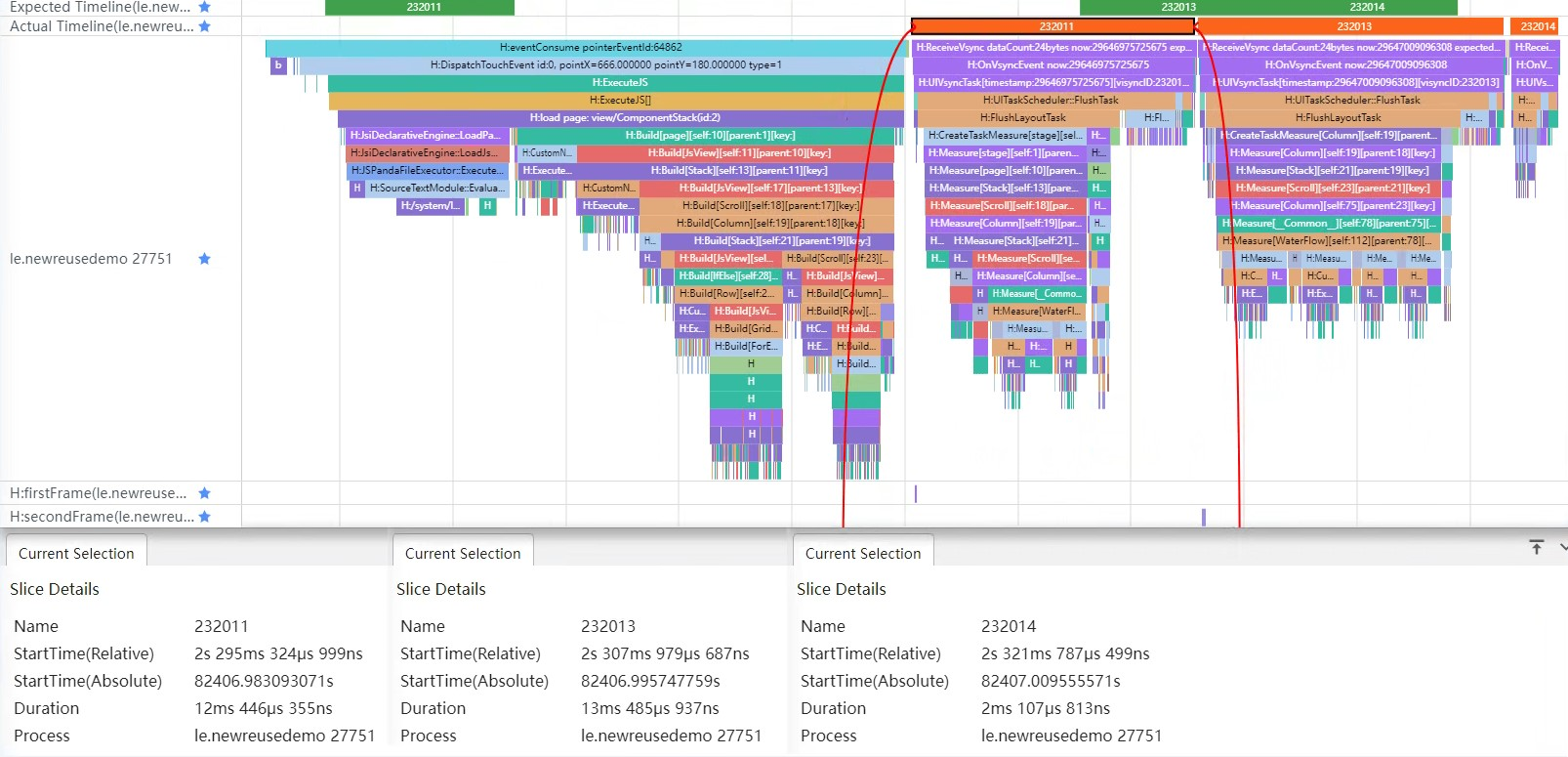
滑动场景
在日历应用中,需要在一个List里面加载每个月的全部天数,包括公历和农历日期,这样在一个Item中就会有最少58条数据加载,也就相当于需要58个组件。当列表滑动的时候,通过组件复用的aboutToReuse()接口设置新的数据,就会导致可能有58个组件一起刷新,可能会引起掉帧卡顿现象。
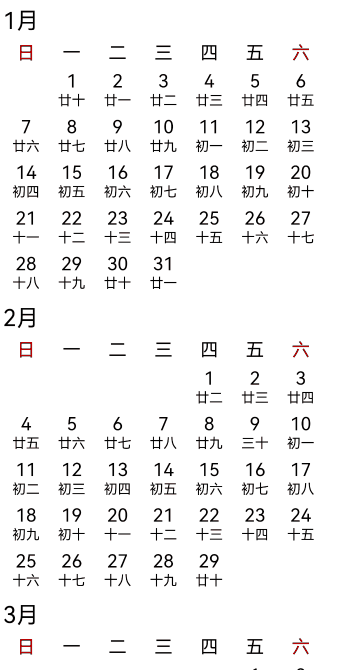
解决思路
由于一次性加载大量数据、刷新大量组件会导致卡顿丢帧,那么减少一次性加载的数据量就是一种解决方法。但是由于业务需求,需要加载的数据总量和绘制的组件数量是不能减少的,那么只能想办法将数据进行拆分,将和数据相关的组件分成多次进行绘制。ArkTS中提供了DisplaySync(可变帧率),支持开发者设置回调监听,可以在回调里做一些数据的处理,在每一帧中加载少量的数据,减少卡顿或者滑动动画的掉帧现象。
优化示例
常规代码
通常情况下,会在aboutToReuse()中设置新的数据,并一次性绘制所有的组件。
@Entry
@Component
struct Direct {
...
// 初始化日历中一年的数据
initCalenderData() {
...
}
aboutToAppear() {
...
this.initCalenderData();
}
build() {
Column() {
...
List() {
LazyForEach(this.contentData, (monthItem: Month) => {
// 每个月的日期
ListItem() {
ItemView({
monthItem: monthItem,
currentMonth: this.currentMonth,
currentDay: this.currentDay
})
// 根据每月的天数设置复用ID,组件复用时会选择相同ID的组件进行复用
.reuseId("reuse_id_" + monthItem.days.length.toString())
}
})
}
...
}
}
@Reusable
@Component
struct ItemView {
@State monthItem: Month = { month: '', num: 0, days: [], lunarDays: [] };
...
aboutToReuse(params: Record<string, Object>): void {
hiTraceMeter.startTrace("reuse_" + (params.monthItem as Month).month, 1);
this.monthItem = params.monthItem as Month;
hiTraceMeter.finishTrace("reuse_" + (params.monthItem as Month).month, 1);
}
build() {
Flex({ wrap: FlexWrap.Wrap }) {
...
// 日期信息
ForEach(this.monthItem.days, (day: number, index: number) => {
...
}, (index: number): string => index.toString())
}
...
}
}在上面的代码中,通过组件复用,在ItemView的aboutToReuse()接口中,将一个月的数据直接设置到状态变量monthItem中,这样下面的Flex就会收到状态变量变更的消息通知,从而刷新组件中的数据。编译运行后,进入日历页面,通过SmartPerf Host工具,开始抓取Trace,然后滑动列表到最底端,结束Trace的抓取,通过SmartPerf Host对抓取的Trace文件进行分析,选中标签和相关数据区域,可以得到图1。图中三个Actual Timeline标签分别代表应用和RenderService每帧的总耗时、应用每帧的绘制时间和RenderService层每帧的绘制时间,render_service标签表示RenderService层每帧中的绘制操作,example.display标签是应用的bundlename,表示应用在每一帧中的操作,包括创建组件、加载数据等。
图1
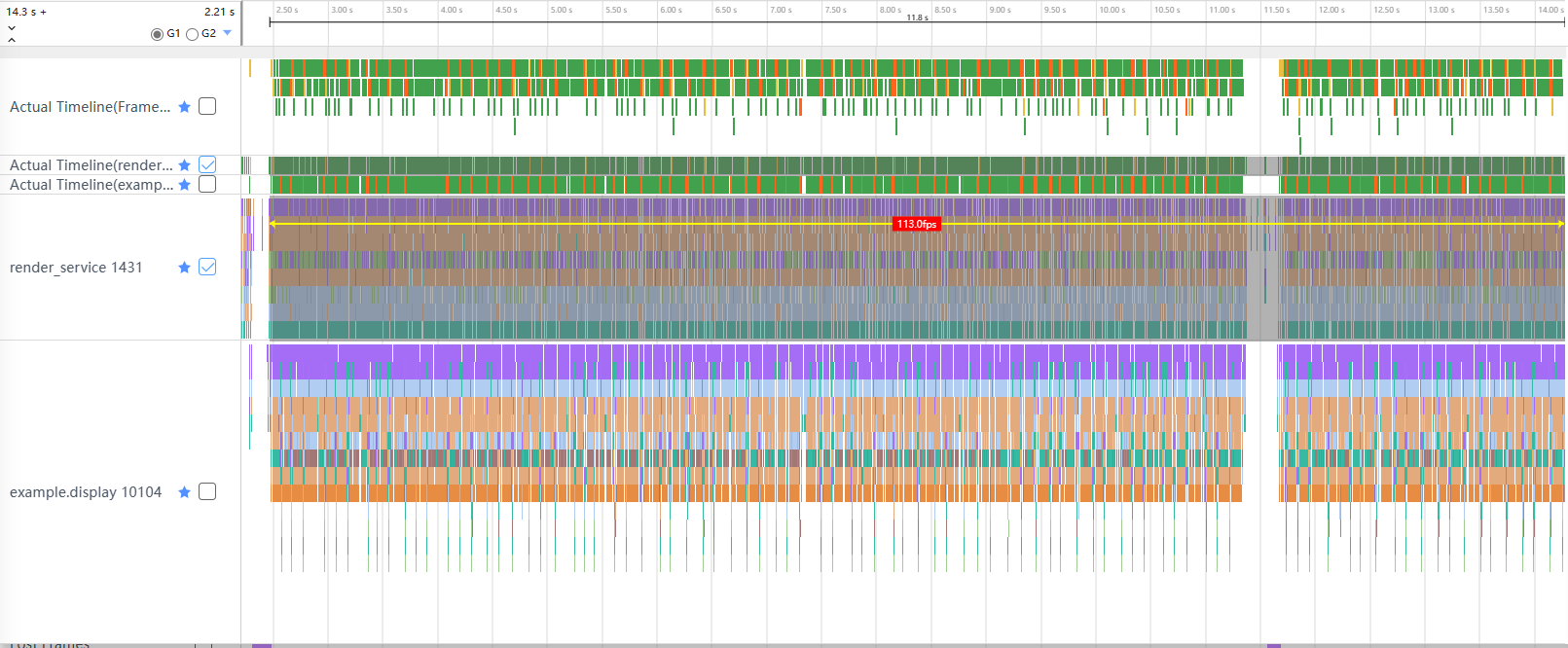
通过图中信息可以看到,滑动期间的帧率是113帧,按照手机120帧来计算,滑动期间掉帧率约为5.8%。放大图1后可以看到,应用每次加载新数据时(图2中橙色部分)RenderService层都会有一帧出现异常情况(图2中黄色部分)。此处对于图中颜色区域的解释,可参考SmartPerf Host工具。
图2
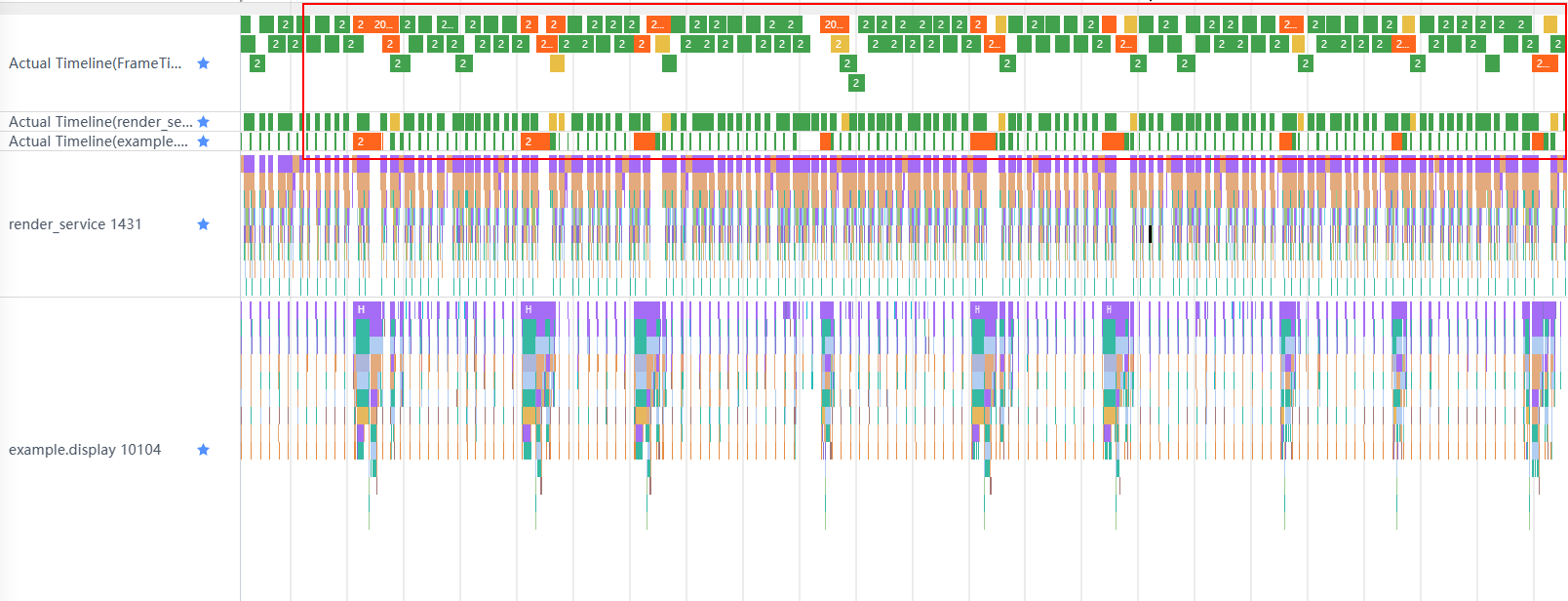
将其中一部分继续放大后可以得到图3。选中Actual Timeline(render_service)标签中的146272后,可以通过箭头看到它所关联到的位置是Actual Timeline(example.display)标签中的209136和209137,即RenderService层出现的异常情况是由应用层中前面两帧里面的操作引起的。结合代码和箭头2的标签可以看到,在209135中调用了aboutToReuse接口,此时系统开始了组件复用的绘制操作。通过代码可以看到,在aboutToReuse接口将一个月的所有数据全部放入了当前被复用的组件中,并更新了所有的用于显示日期的Text组件中的数据(箭头3,diffIndexArray.lenght:35,表示有35个不同的元素),这就导致209136需要计算35个子组件的尺寸(箭头1),从而引起146272的绘制时间延长。在列表数据量较少时,其实并不会引起掉帧现象,因为每次延长帧的时间都很短,对帧率的影响较小,但是在列表数据较多时,就会因为延长帧过多,发生掉帧现象。
图3
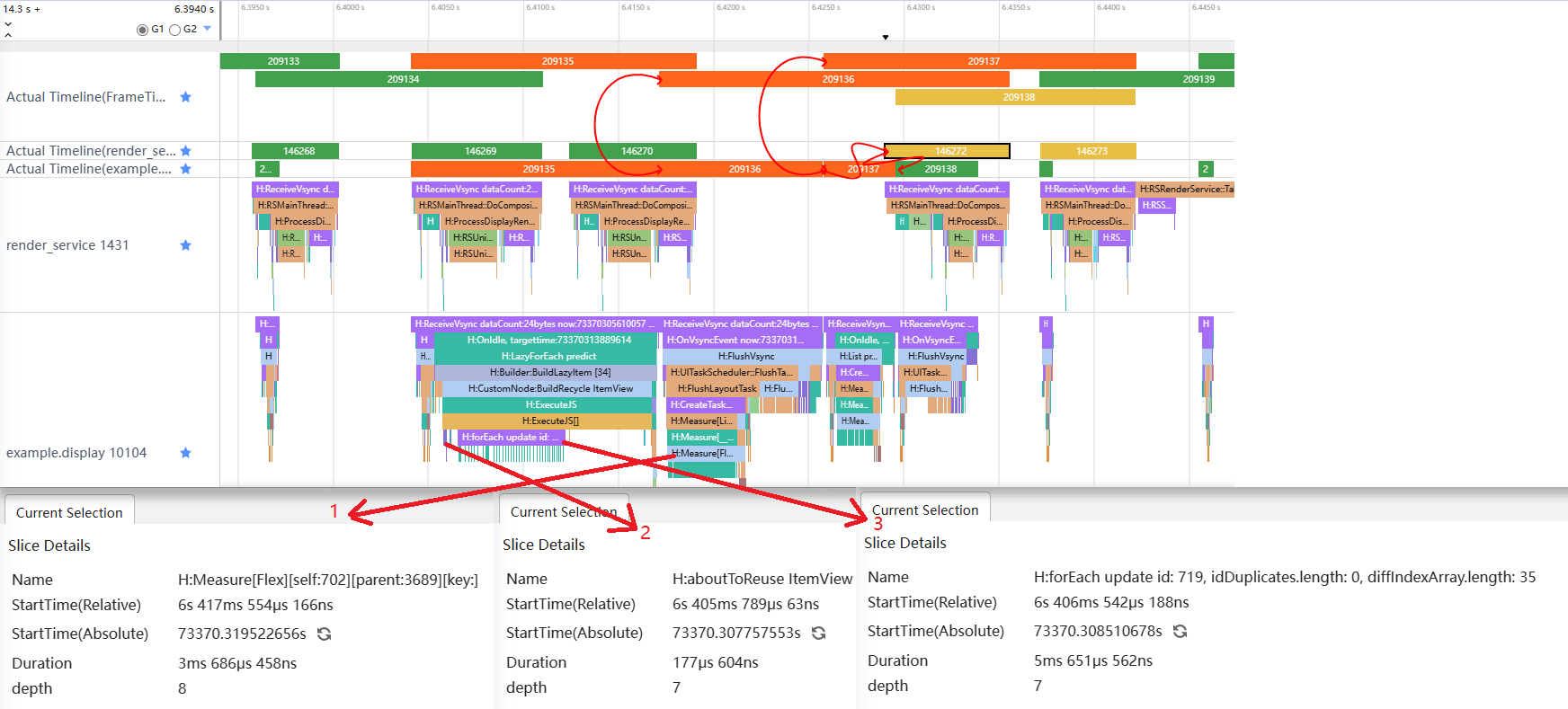
优化代码
通过DisplaySync中的帧回调方法,将数据拆分到每一帧中进行加载和绘制。此处只需要修改自定义子组件ItemView中加载数据的方式,所以与常规代码中相同的部分进行了省略。
首先,需要在ItemView中第一次使用时创建DisplaySync对象,设置期望帧率,添加帧回调的监听,然后进行启动。
@Reusable
@Component
struct ItemView {
...
aboutToAppear(): void {
// 创建DisplaySync对象
this.displaySync = displaySync.create();
// 初始化期望帧率
let range: ExpectedFrameRateRange = {
expected: 120,
min: 60,
max: 120
};
// 设置期望帧率
this.displaySync.setExpectedFrameRateRange(range);
// 设置帧回调监听
this.displaySync.on("frame", () => {
...
});
// 开启监听帧回调
this.displaySync.start();
...
}
...
}然后,在监听中添加更新数据的代码。这里将每个月的数据更新拆分开来,第一步用来更新月份数据和计算总的执行步骤,最后一步将计数数据初始化,其余需要执行步骤的多少根据每次加载数据量会有所改变。
...
private temp: Month[] = [];
...
this.displaySync.on("frame", () => {
// 数组中有数据时才开始执行
if (this.temp.length > 0) {
if (this.step === 0) {
// 第一步:放入月份数据,并计算最多需要几帧完成数据操作
hiTraceMeter.startTrace("reuse_" + this.step, 1);
this.month = this.temp[0].month;
this.monthNumber = this.temp[0].num;
this.year = this.temp[0].year;
this.maxStep = this.maxStep + Math.ceil(this.temp[0].days.length / this.MAX_EVERY_FRAME);
hiTraceMeter.finishTrace("reuse_" + this.step, 1);
this.step += 1;
} else if (this.step === this.maxStep - 1) {
// 最后一步:初始化部分计数数据
this.temp.shift();
this.step = 0;
this.maxStep = 2;
} else {
hiTraceMeter.startTrace("reuse_" + this.step, 1);
// 计算从所有数据中取值时的开始索引
let start: number = this.MAX_EVERY_FRAME * (this.step - 1);
// 计算从所有数据中取值时的结束索引
let end: number = (this.MAX_EVERY_FRAME * this.step) > this.temp[0].days.length ?
this.temp[0].days.length : this.MAX_EVERY_FRAME * this.step;
// 更新日期数据
for (let i = start; i < end; i++) {
this.days[i] = this.temp[0].days[i];
this.lunarDays[i] = this.temp[0].lunarDays[i];
}
hiTraceMeter.finishTrace("reuse_" + this.step, 1);
this.step += 1;
}
}
});
...最后,在aboutToReuse接口中将数据放入数组中,用于帧回调中开始执行数据更新。
aboutToReuse(params: Record<string, Object>): void {
hiTraceMeter.startTrace("reuse_" + (params.monthItem as Month).month, 1);
this.temp.push(params.monthItem as Month);
hiTraceMeter.finishTrace("reuse_" + (params.monthItem as Month).month, 1);
}编译运行后,使用相同的方法,查看优化后的Trace信息,如图4所示。
图4
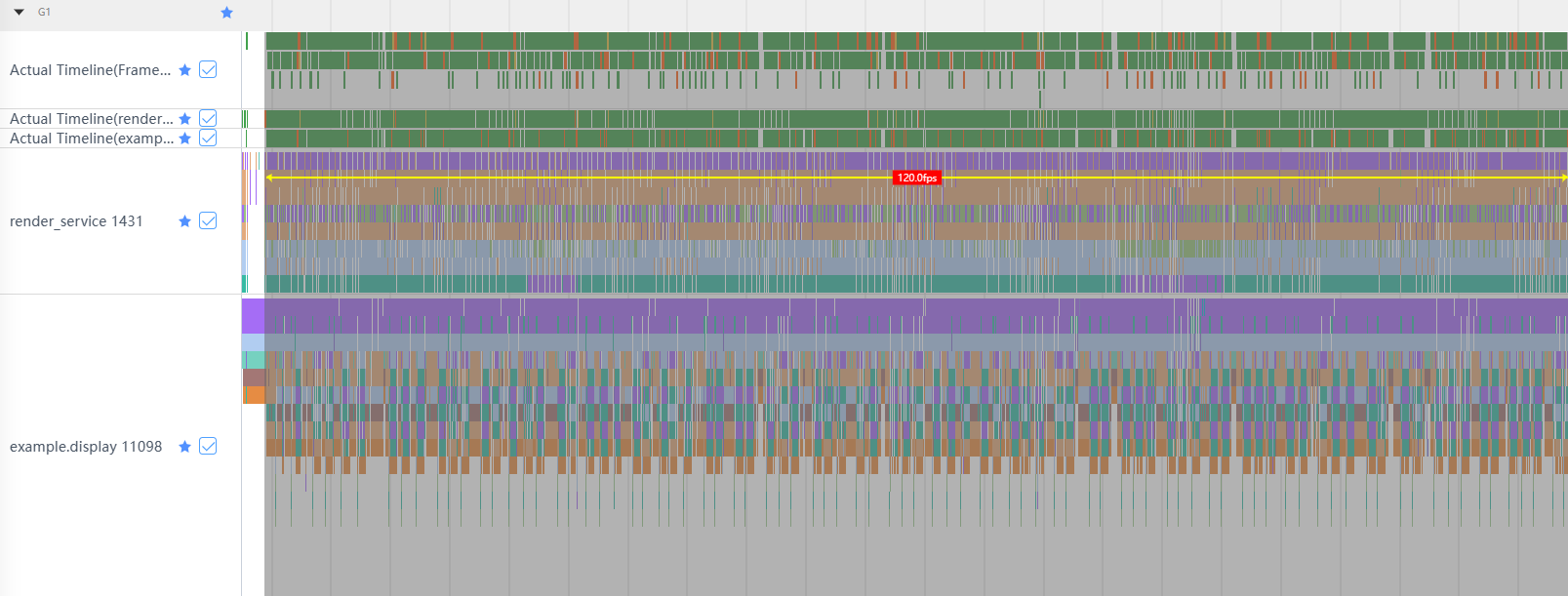
从图4中可以看到,通过代码优化后,帧率是正常的120帧了。然后将图4中的Trace结果放大后可以看到图5,RenderService层出现的延长帧(Actual Timeline(render_service)标签中的黄色部分)明显减少了,已经不是优化前每次加载数据都会出现的情况了。
图5
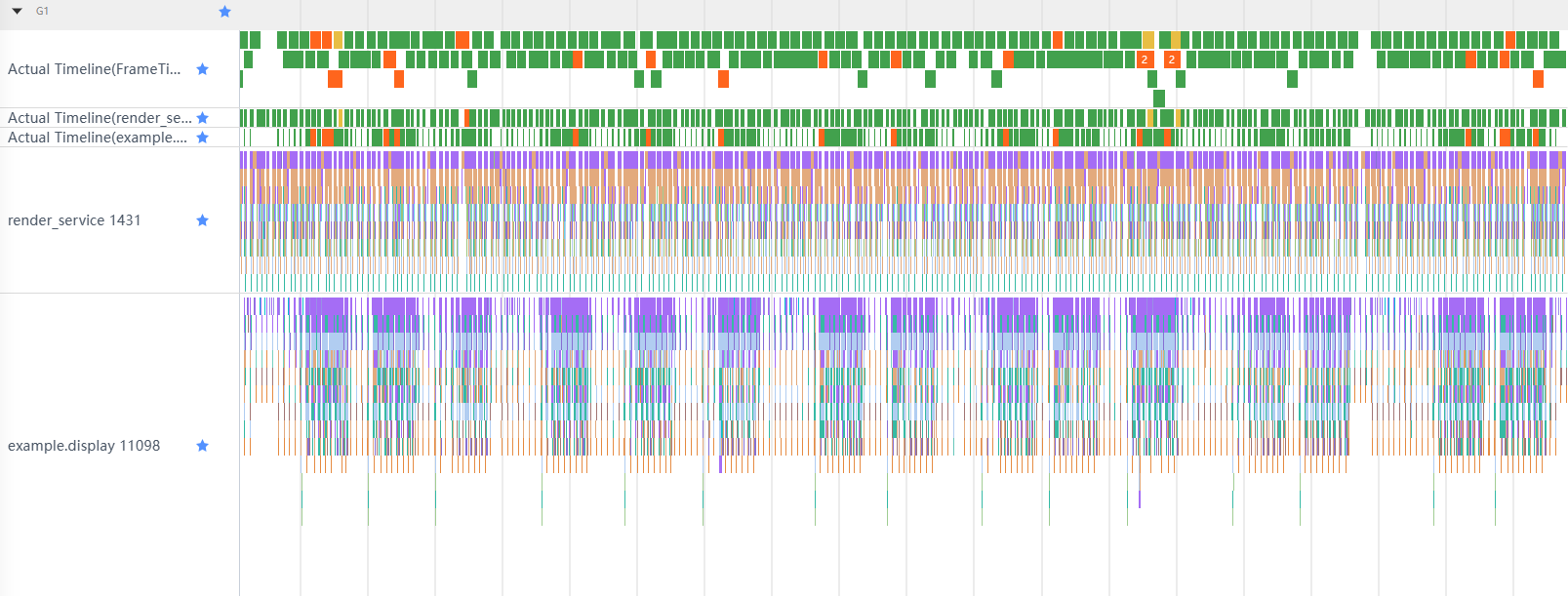
下面将图5中的信息继续放大一些,看一下现在每一帧里都做了什么操作,如图6所示。在211618中,开始调用aboutToReuse接口,由于只是将数据放入一个数组中,并没有更新复用组件中的数据,所以这一帧并没有发生延长现象。在211619中开始逐步更新复用组件中的数据,但是由于前一帧(211618)中并没有更新当前复用组件中的数据,所以在211619中并不需要绘制组件,所以此帧耗时依旧很短。结合代码可以看到,在211620中放入了5天的日期数据,由于前一帧(211619)只是设置了2条数据,并且只有1条会更新组件(this.month = this.temp[0].month会更新显示月份的Text),所以这一帧的绘制时间也不会超时。
图6
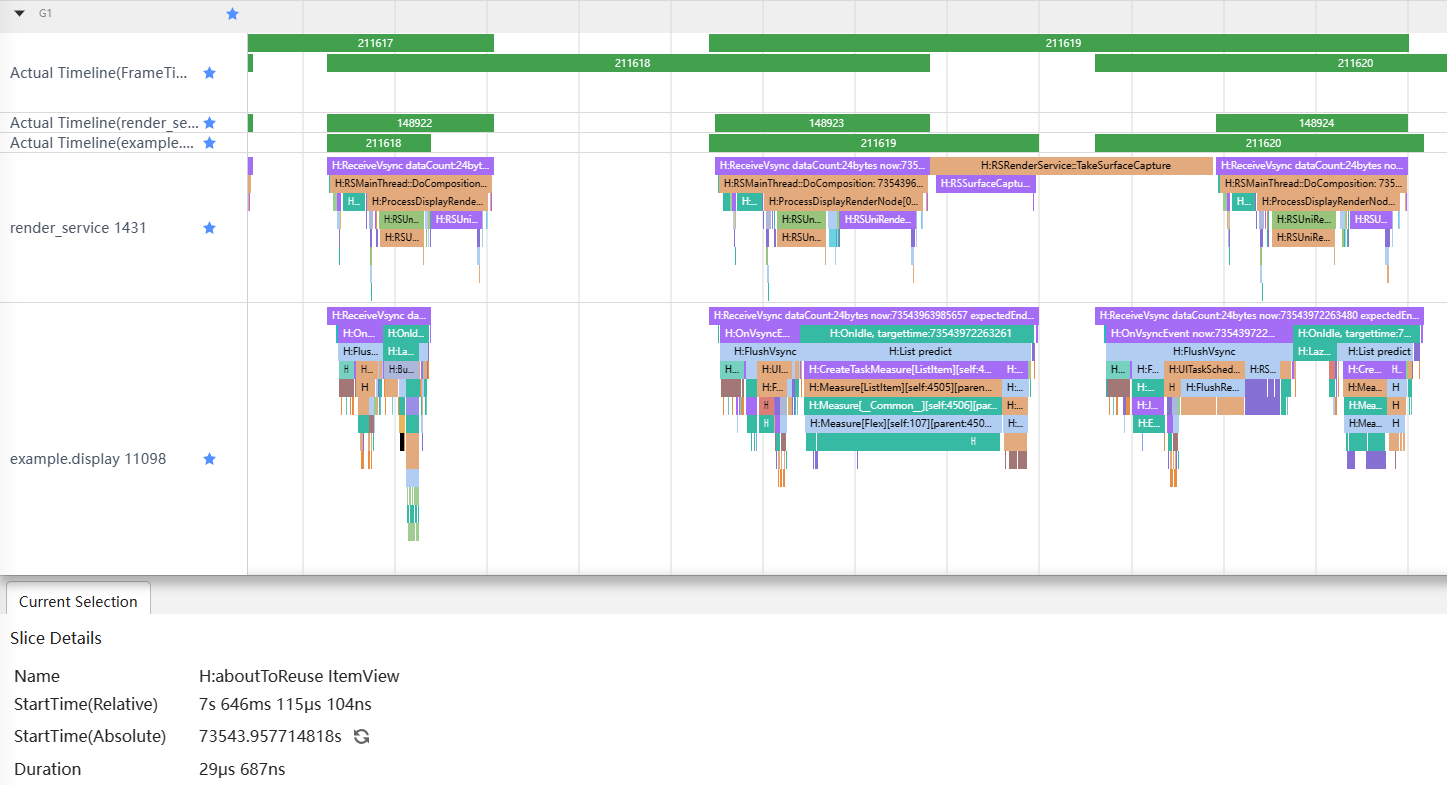
继续看后面的Trace信息,如图7所示。和前一帧(211621)一样,此帧中更新了5天的日期数据,并且会重新测量上一帧(211621)中更新数据的5个Text组件尺寸(箭头1),而其余的组件由于数据并没有变动,所以测量被略过了(箭头2)。后面的帧是类似的,每次只会放入5天的数据,并且更新上一帧中设置的数据所关联的Text组件。由于每次更新的组件数量较少,每帧基本上都能在规定的时间内(1秒120帧,即8ms一帧)绘制完成,所以延长帧就会较少。这样不论列表中数据多还是少,都不会引起掉帧现象的发生。
图7
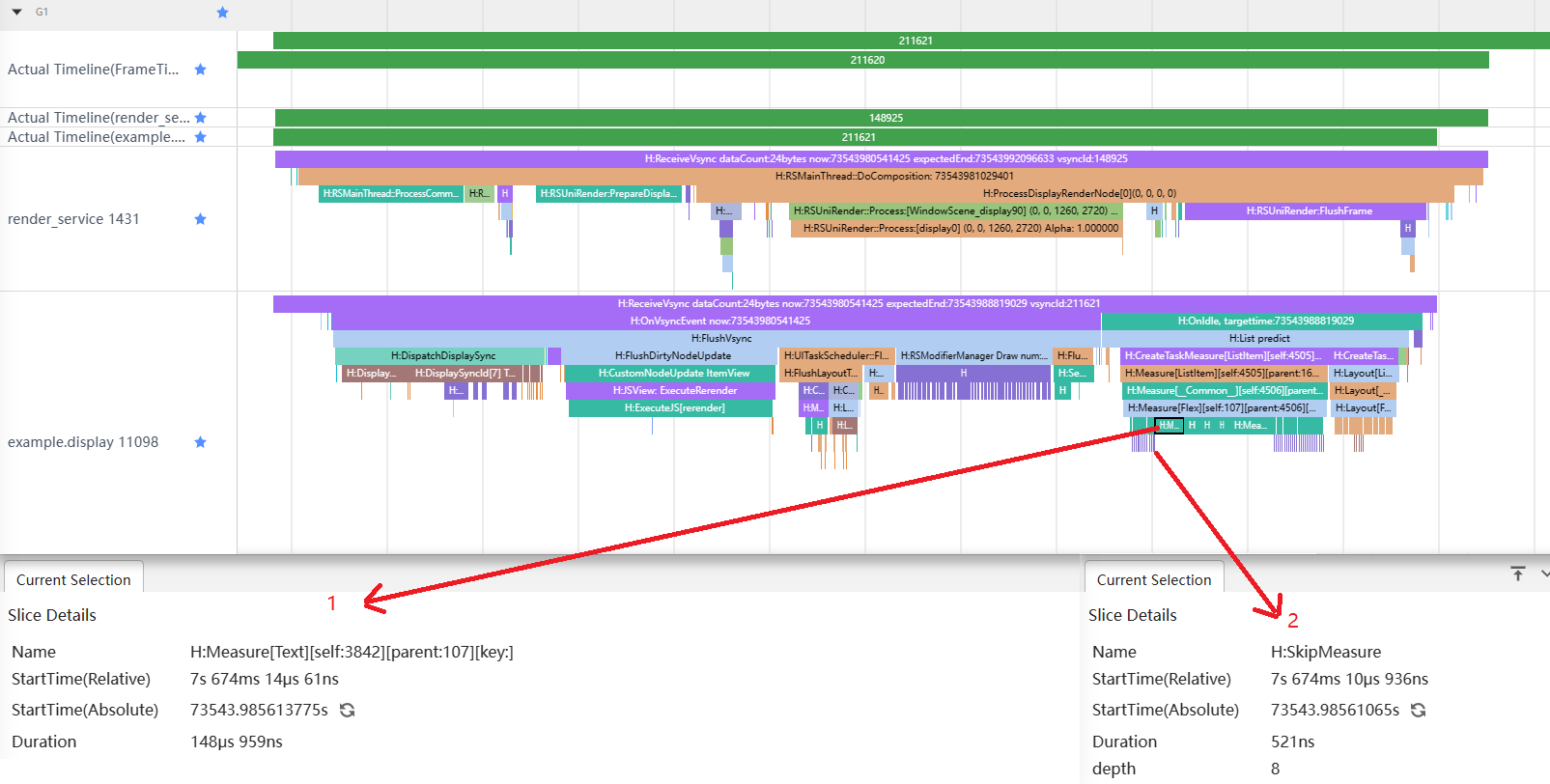
不建议锁定最高帧率运行
不建议将ExpectedFrameRateRange中的expected、min、max都设置为120,否则会干扰系统的可变帧率机制运行,产生不必要的负载,进而影响到整机的性能和功耗。
反例
let sync = displaySync.create();
sync.setExpectedFrameRateRange({
expected: 120,
min: 120,
max: 120
})正例
let sync = displaySync.create();
sync.setExpectedFrameRateRange({
expected: 60,
min: 0,
max: 60
})主要原因有以下三点:
- ExpectedFrameRateRange中关键参数是expected(期望帧率),系统会优先按照expected设置的帧率执行。当系统难以满足expected帧率诉求时,会在min和max之间选一个更合适的帧率给到应用。
- 如果应用锁定120HZ,系统会优先满足应用的显式设置,按照120帧运行。此时手机功耗会显著增加,长时间运行会引起手机过热等严重影响用户体验的问题。同时也由于不必要的高帧率,会额外占据更多的算力,可能导致其他场景的响应受到不必要的延迟。
- 如果系统持续按照120HZ运行,从某种意义上来说此时系统的可变帧率能力已失效,这显然与可变帧率的设计原则不相符。
总结
通过上面的示例代码和优化过程,可以看到在列表中使用组件复用时,一次性全部加载时可能会引起掉帧。虽然在数据量较少时,单帧绘制的延长并不会引起掉帧,但是数据量变多后,这种延长帧的影响就会比较明显。合理进行数据拆分后,可以有效减少延长帧的发生,从而减少掉帧引起的性能问题。
FAQ
Q:在ItemView中,为什么要给ForEach设置第三个参数?
A:在组件复用中,如果有用到ForEach,必须设置第三个参数,即给每个数据设置一个key,否则ForEach中添加的组件不会被复用,而是会全部重新创建。
Q:对List中每一个ListItem的子组件都设置一个DisplaySync的帧回调监听,会不会引起性能问题?
A:并不会,通过示例中的Trace图可以看到,除了正在被复用的ItemView的DisplaySync的回调监听外,其余的监听耗时非常短,对性能的影响可以忽略不计。如图8所示。
图8
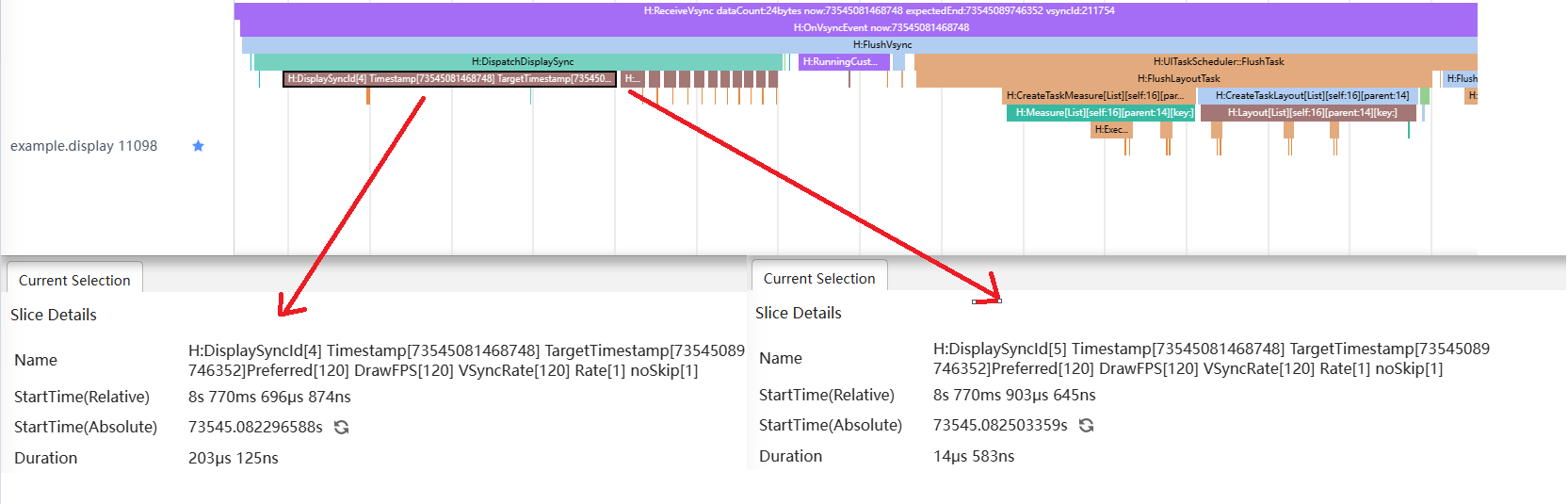
Q:为什么抓取到的Trace中没有示例中那么多的标签?
A:需要通过hdc shell命令开启标签
hdc shell
param set persist.ace.debug.enabled 1
param set persist.ace.trace.enabled 1
param set persist.ace.trace.layout.enabled true
param set const.security.developermode.state true
param set persist.ace.trace.build.enabled 1最后
小编在之前的鸿蒙系统扫盲中,有很多朋友给我留言,不同的角度的问了一些问题,我明显感觉到一点,那就是许多人参与鸿蒙开发,但是又不知道从哪里下手,因为资料太多,太杂,教授的人也多,无从选择。有很多小伙伴不知道学习哪些鸿蒙开发技术?不知道需要重点掌握哪些鸿蒙应用开发知识点?而且学习时频繁踩坑,最终浪费大量时间。所以有一份实用的鸿蒙(HarmonyOS NEXT)文档用来跟着学习是非常有必要的。
为了确保高效学习,建议规划清晰的学习路线,涵盖以下关键阶段:
GitCode - 全球开发者的开源社区,开源代码托管平台 希望这一份鸿蒙学习文档能够给大家带来帮助~
鸿蒙(HarmonyOS NEXT)最新学习路线

该路线图包含基础技能、就业必备技能、多媒体技术、六大电商APP、进阶高级技能、实战就业级设备开发,不仅补充了华为官网未涉及的解决方案
路线图适合人群:
IT开发人员:想要拓展职业边界
零基础小白:鸿蒙爱好者,希望从0到1学习,增加一项技能。
技术提升/进阶跳槽:发展瓶颈期,提升职场竞争力,快速掌握鸿蒙技术
2.视频学习教程+学习PDF文档
HarmonyOS Next 最新全套视频教程

纯血版鸿蒙全套学习文档(面试、文档、全套视频等)

总结
参与鸿蒙开发,你要先认清适合你的方向,如果是想从事鸿蒙应用开发方向的话,可以参考本文的学习路径,简单来说就是:为了确保高效学习,建议规划清晰的学习路线























 1728
1728

 被折叠的 条评论
为什么被折叠?
被折叠的 条评论
为什么被折叠?








